В разделе «Фотодело» я недавно опубликовал статью с рассказом, как фото, снятое еще осенью 2011 года в юго-восточном Китае не давало мне покоя многие годы. Как, наконец, мне пришлось разобраться с инструментом в «Photoshop», который называется «Luminosity mask» (яркостная маска). С его помощью можно легко и просто, качественно обработать снимки с широким динамическим диапазоном (одновременно и яркие и темные объекты в кадре). Так вот, есть у меня еще одна подобная фотография, которая уже несколько лет мешает нормальному сну. А это значит, что имеется повод написать очередной фотоурок для начинающих фотолюбителей. Сегодня будем менять цвет объектов на фотографиях и разберемся, кому это все нужно.
Содержание урока
1. Как изменить цвет объекта, если он черный или темный
В конце мая 2016 года мы с женой улетели в Стамбул в очередной отпуск. Здесь арендовали автомобиль и отправились колесить по стране – всего «намотали на колеса» 3343 км, увидели десятки интересных мест. Самыми удивительными из которых, являются вулканические ландшафты Каппадокии.
В первый вечер, по приезду в поселок Гёреме, расположенный в самом центре региона, мы побежали на смотровую площадку встречать закат. Там, в предвкушении завтрашнего похода по запутанным тропинкам, я сфотографировал туристов на гребне туфовой скалы. Чтобы показать масштаб этой красоты, я снимал на телеобъектив Nikon 70-300mm f/4.5-5.6G – он сжимает перспективу, то есть на изображении объекты сзади выглядят такими же большими, как и на переднем плане.

Фото 1. Пример ситуации, когда нужно изменить цвет объекта на фотографии, поскольку он сливается с фоном. Снято на Nikon D610 + Nikon 70-300mm f/4.5-5.6G. Настройки: В=1/500 сек, f/8.0, ISO 2500, ФР=170мм.
Это фото используется в статье «Примеры ситуаций, в которых я использую ширик и телевик». И оно не дает мне покоя уже 2,5 года из-за того, что люди на этом пейзаже сливаются со скалами, теряются здесь. Конечно, если бы у меня была возможность остаться в Каппадокии подольше, я бы мог приходить сюда каждый вечер и выжидать, когда на скалу заберутся туристы в яркой одежде и выстроятся в нужном мне порядке. Но мы в Гёреме провели лишь 2 вечера, поэтому придется воспользоваться возможностями «Photoshop» по улучшению своих фотографий.
Шаг 1. Обработка в «Lightroom»
Загружаем изображение, снятое в формате NEF (так называется RAW в камерах Nikon) в редактор «Lightroom». При этом автоматически ко всем фоткам применяется пресет «Импорт фото», настраивающий четкость, насыщенность, контрастность, профиль объектива и профиль камеры. Остается только подправить баланс белого и ползунки «Exposure» (Экспозиция), «Highlights» (Яркие), Shadows (Тени), «Whites» (Точка белого) и «Blacks» (Точка черного).
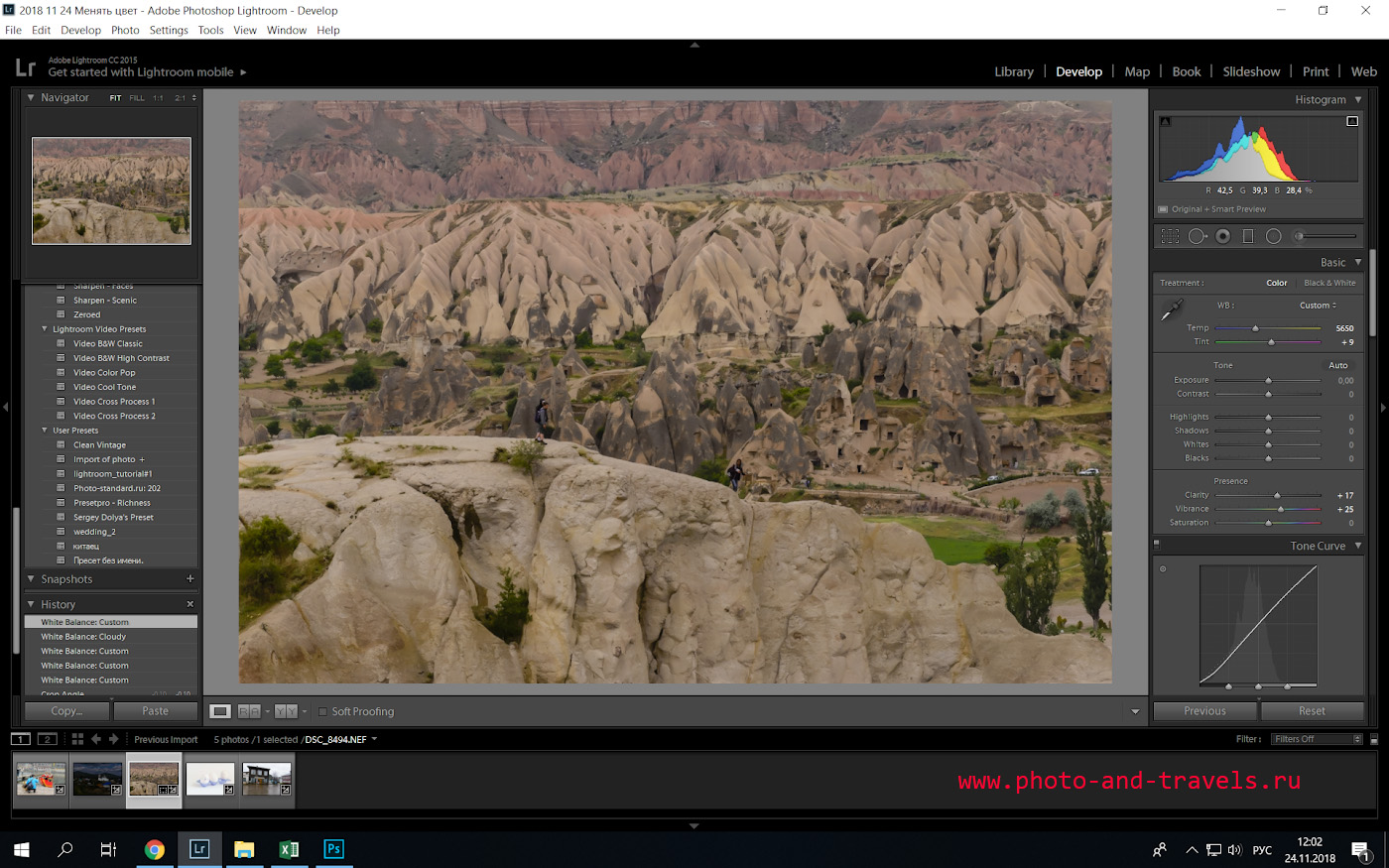
Фотография 2. Базовую обработку RAW я выполняю в редакторе «Lightroom».
Далее фото открывается в формате TIFF в «Фотошопе». Сначала я решил применить плагин подавления цифрового шума «Dfine» из набора «Google Nik Collection», чтобы в дальнейшем не усугублять его при обработке.
Шаг 2. Удаление лишних объектов в кадре с помощью маски слоя («Layer Mask»)
Видим, что фотографу в данной ситуации не повезло вдвойне: не только одежда у туристов не того цвета, но еще и второй человек стоит там, где не следовало, и портит картинку. Уберем его с помощью масок слоя, как это было проделано в фотоуроке про яркостные маски.
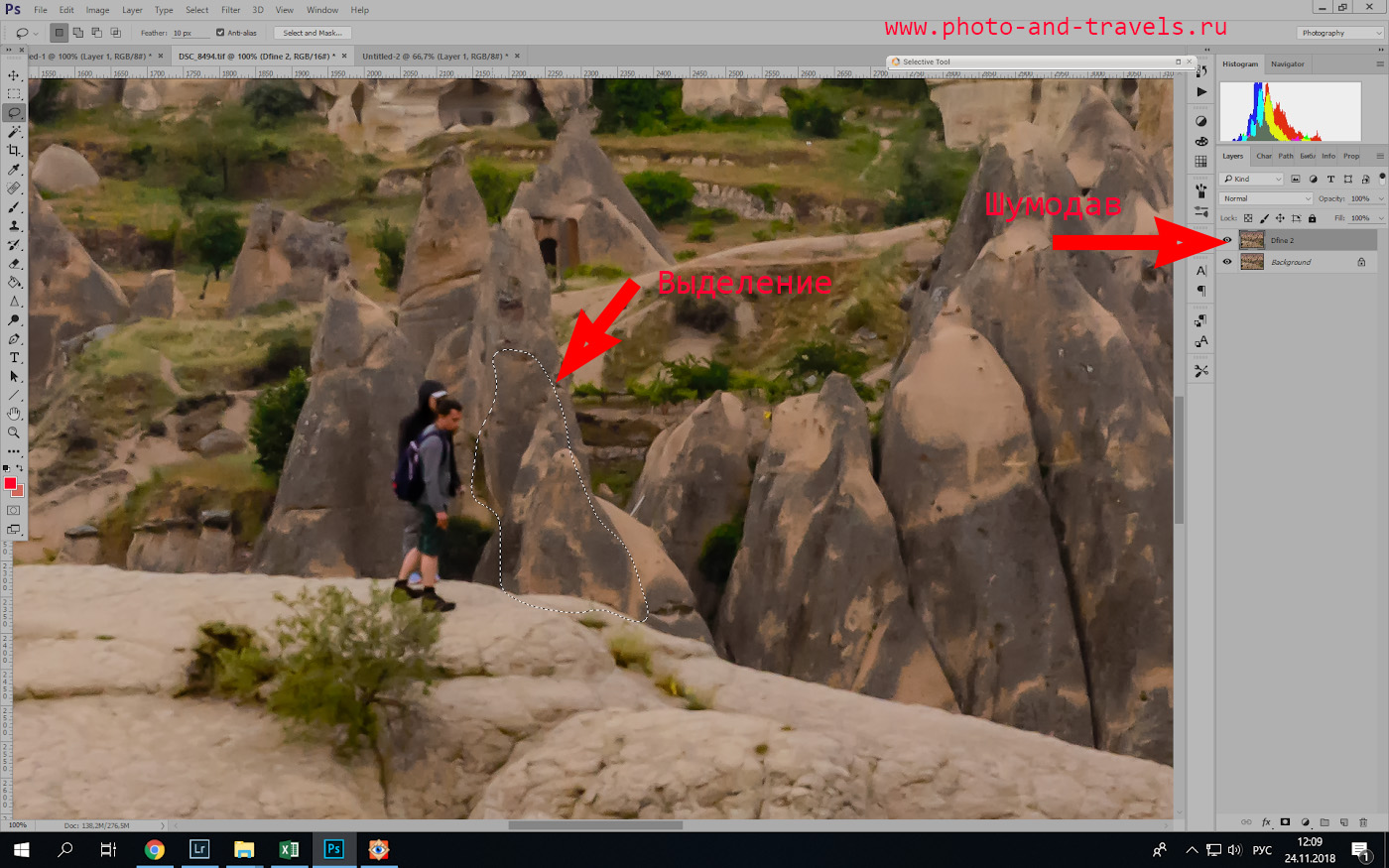
Фотография 3. Снижаем цифровой шум плагином «Dfine». Удаляем мешающий объект маской слоя (Layer Mask).
Инструментом Lasso (Лассо, горячая клавиша «L») выделяем участки скал рядом с нашим героем на нижнем слое, копируем (Ctrl+C) и вставляем поверх (Ctrl+V). Поскольку с первого раза закрыть туристов не получилось, я вставил картинки скал дважды.
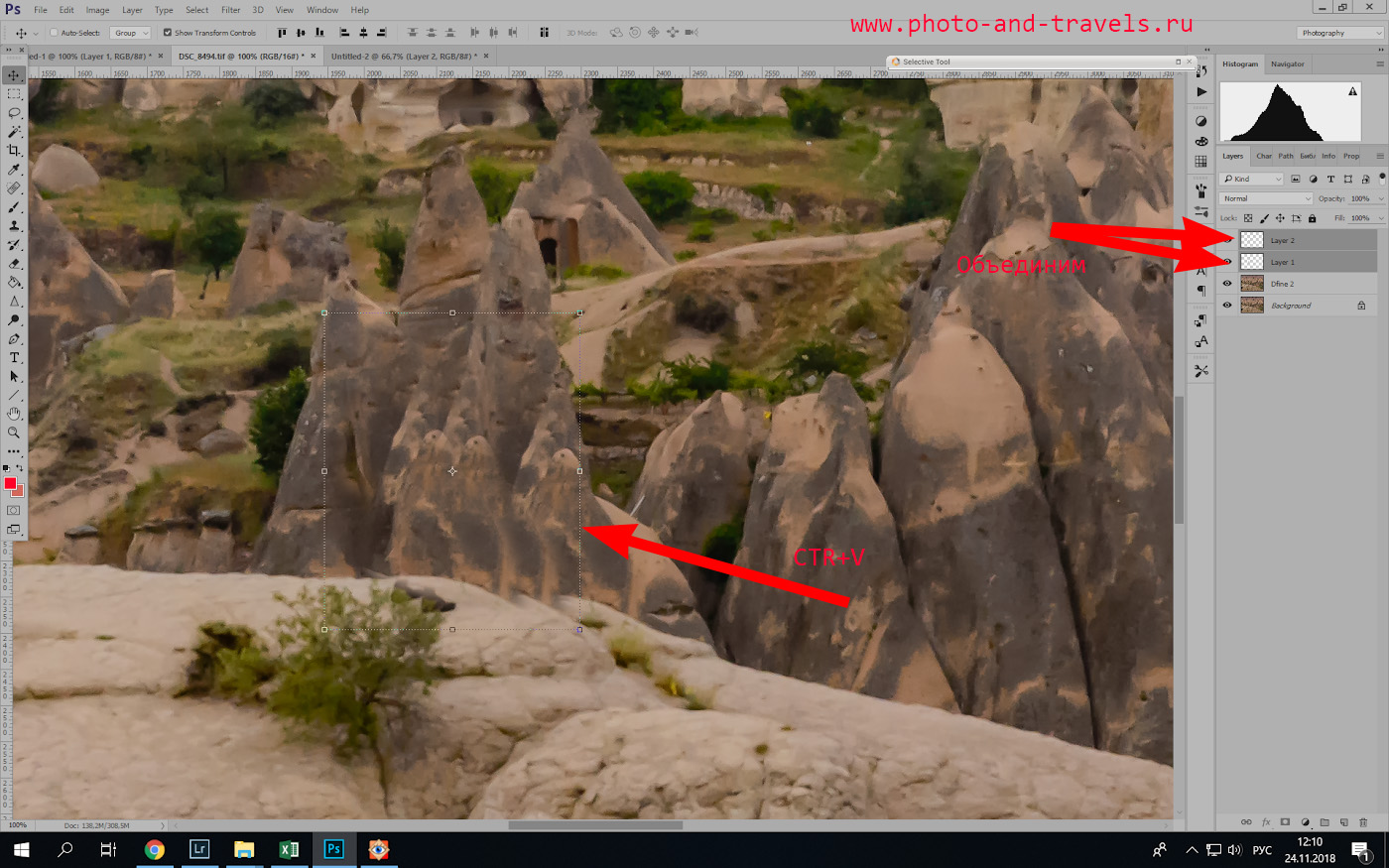
Фото 4. Закрываем объект фоновым изображением. Его мы проявили с помощью маски слоя («Layer Mask»).
Теперь объединим эти два слоя с участками скалы в один: выделяем их справа на панели, удерживая «Shift» и кликая мышкой, нажав правую клавишу мыши – «Merge Layers» (объединить слои). Создаем маску этого слоя, кликнув в соответствующий значок справа внизу — на панели слоев она показана в виде белого прямоугольника. Нажимаем «Ctrl + клик по маске» – перешли в режим ее просмотра. Далее «Ctrl+I» – инвертируем в черный цвет (значит, этот слой полностью скрылся на экране).
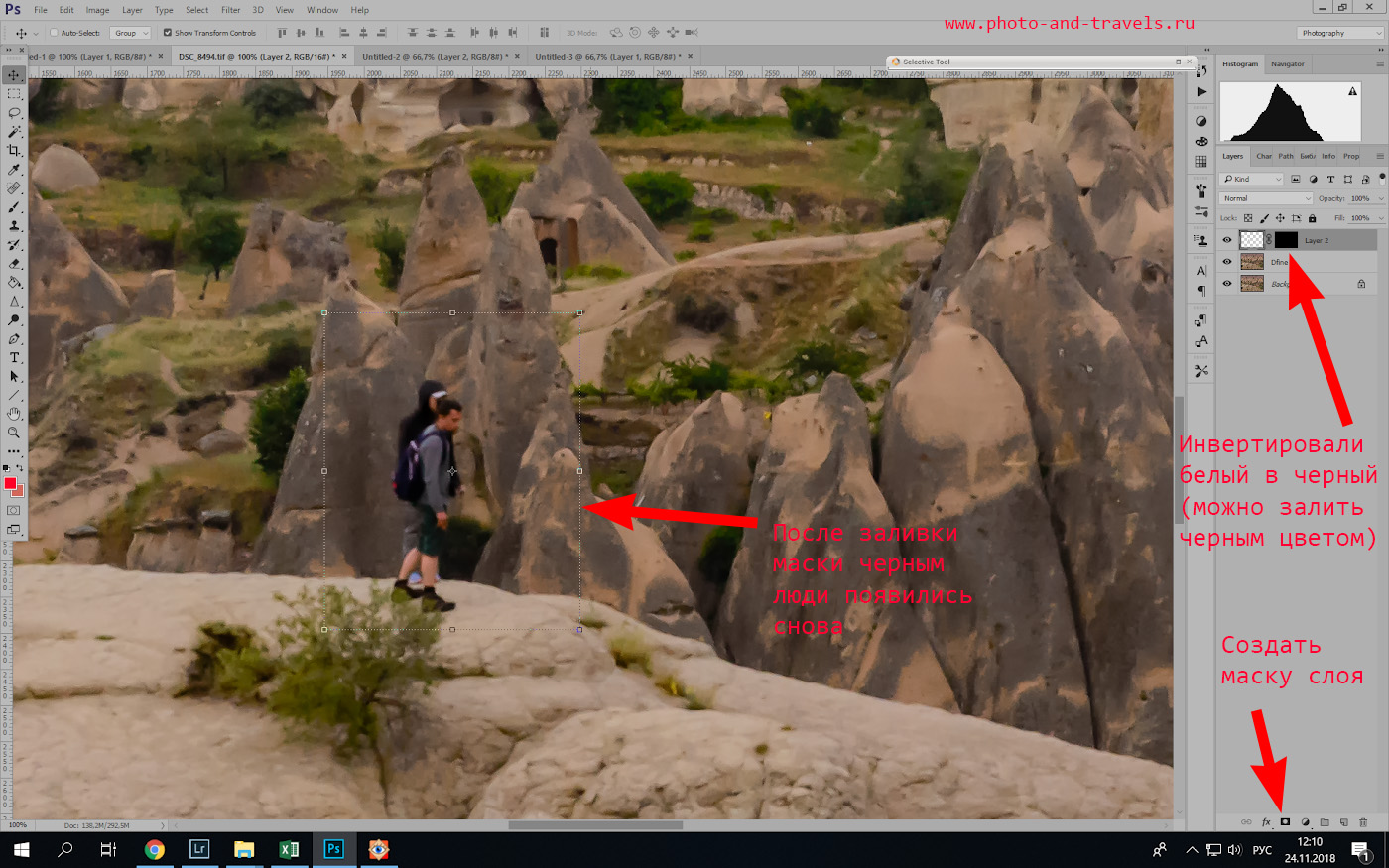
Фото 5. Скопированный слой скрылся, когда мы белую маску закрасили черным цветом (в данном случае просто инвертировали из белого).
Хм, поскольку скалу я скопировал с нижнего слоя, под шумодавом «Dfine», у меня этот участок, наверное, останется с шумами от исходного изображения?
Теперь увеличиваем изображение. Кликаем по значку маски слоя справа вверху на панели каналов. Слева выбираем инструмент «Кисть» («Brush Tool») и белым цветом прорисовываем участки вокруг нашего объекта. Все части изображения нашего скопированного слоя «Layer 2» закрашенные по маске «Layer Mask» белым, стали видимыми.

Фото 6. Как я удалял объекты с помощью «Layer Mask» (Маска слоя) в редакторе Photoshop.
Машины справа, отвлекающие внимание зрителя, удалить быстрее и проще с помощью «Точечной восстанавливающей кисти» (Spot Healing Brush Tool) – см. урок по ссылке выше.
Шаг 3. Выбираем гармоничные сочетания цветов
Этот этап можно пропустить, если вы умеете правильно выбирать цвета, гармонирующие друг с другом. Я решил воспользоваться помощью специального инструмента. В уроке по теории цвета мы рассматривали цветовой круг и цветовые гармонии. Там используется сайт «Adobe Kuler». Сейчас я нашел еще один портал: https://colorscheme.ru. Выбираем схему «Триада» — участки, расположенные по углам треугольника, будут выделяться друг перед другом и, в то же время, сочетаться.
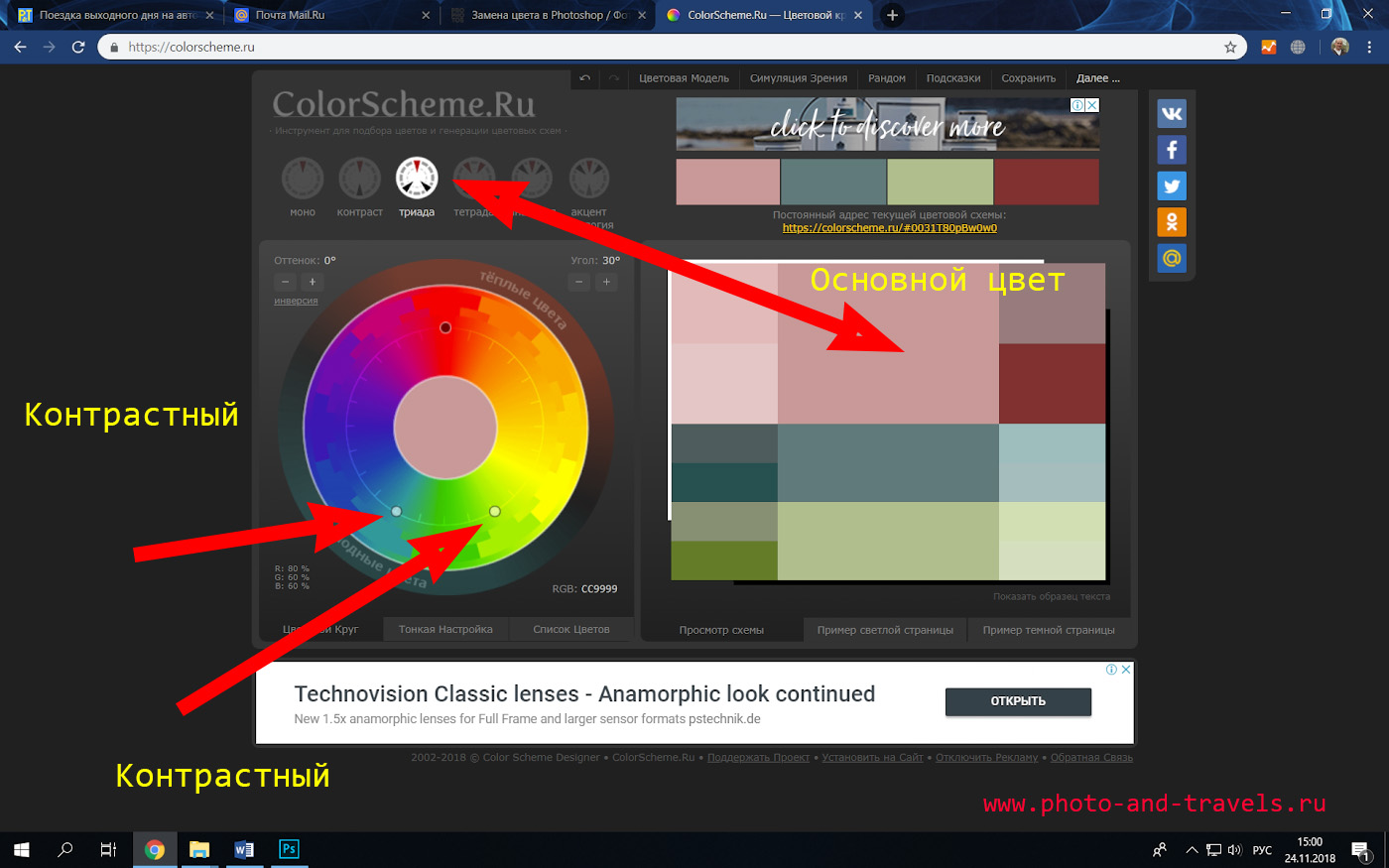
Фотография 7. Использование цветового круга для подбора цветовых сочетаний.
Шаг 4. Создание корректирующего слоя Hue/Saturation (Цветовой тон/Насыщенность)
С помощью цветового круга я увидел, что с красными скалами лучше всего будет контрастировать зелено-голубой и желто-зеленый цвет одежды.
Создаю корректирующий слой Hue/Saturation (Цветовой тон/Насыщенность), кликнув значок рядом с «Создание маски слоя». И выбираю в выпавшем меню «Hue/Saturation». Во вкладке «Свойства» (Properties) этого нового слоя ставлю галочку «Colorize» (Тонирование). Теперь, двигая ползунки «Hue» (Оттенок), «Saturation» (Насыщенность) и «Lightness» (Яркость), получаю нужный мне цвет (его можно увидеть на нижней полоске, отмеченной на моем скриншоте стрелкой).
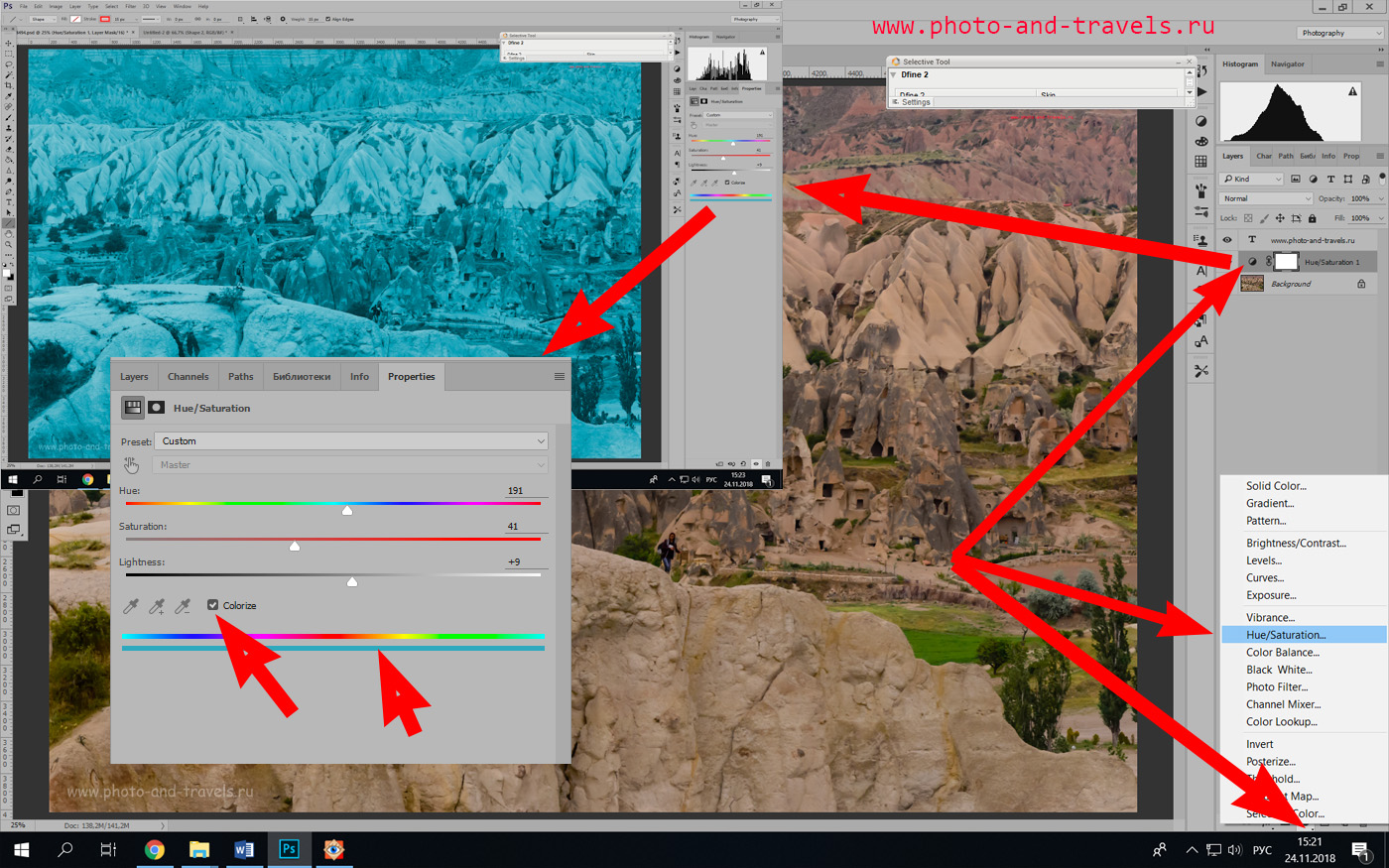
Рисунок 8. Урок по замене цвета объектов в Фотошопе.
Изменение цвета касается всего изображения, а мне удобнее смотреть результат сразу на одежде туриста. Поэтому справа вверху кликаю по белой иконке маски слоя, инвертирую белый в черный, прокрашиваю белой кистью куртку человека, чтобы цвет менялся только у нее.
Далее проделываю такую же процедуру создания корректирующего слоя «Hue/Saturation» несколько раз, чтобы отдельно покрасить куртку и шорты у мужчины, блузу и безрукавку у женщины (когда я перекрасил ее в зеленый цвет, она слилась с кустами, пришлось выбрать ярко-красный и фиолетовый цвета для ее одежды).

Фото 9. Для замены цвета разных участков изображения пришлось использовать несколько корректирующих слоев «Hue/Saturation» в «Photoshop».
Шаг 5. Финальная обработка с помощью плагина «Color Efex Pro 4»
Теперь все слои сводим в один (выделяем -> правой кнопкой мыши -> Merge Layers) и накладываем слой, повышающий контраст и насыщенность – рецепт (пресет), которого я создал из нескольких фильтров Color Efex Pro 4. Описание дано в фотоуроке «600 шагов с Sony A6000 KIT 16-50mm».
Уменьшаю размер изображения для публикации в блоге (1400 px по длинной стороне, резкость +1) с помощью плагина «С3С Image Size». Результат сохраняем в JPEG с качеством 10 из12, чтобы фотка весила не слишком много, и сайт грузился быстрее.

Фото 9. Результат замены цвета объекта в «Фотошопе».
Ну, братцы, теперь я могу спать спокойно! В фотоуроке «Для чего я использую телевик и ширик» дам ссылку на эту картинку. Согласитесь, так она выглядит приятнее, чем в первом варианте?
Хочу дать себе и всем фотолюбителям совет, касающийся удаления лишних людей в кадре. Мы в этом фото и на примерах ниже увидим, что, снимая репортаж, особенно там, где присутствует много людей в кадре, следует сделать несколько снимков – фигуры бы переместились, и для того, чтобы убрать друга нашего туриста, не пришлось бы копировать-вставлять несколько слоев со скалами. Мы бы просто взяли оригинал фона на втором снимке и вставили на первый так же, легко закрасив человека белой кистью по маске слоя (Layer Mask).
Прием с заменой черного цвета на более веселенький, я уже успешно применил в блоге: в рассказе о поездке на авто по селам Пермского края показал сценку, где житель села Калинино читает объявление у местного «Универмага».

Фотография 10. Результат замены цвета объекта в «Photoshop», использовался в отчете о путешествии.
На самом деле, мужчина был одет в черную куртку и шапку, поэтому он сливался с окружением.

Фото 11. Исходный снимок, на котором мне захотелось заменить цвет объекта с помощью «Фотошоп».
Если вам не очень понятно, как я действовал в этом фотоуроке, прочитайте статью по замене цвета объектов на сайте Prophotos.
2. Замена цвета, отличающегося от черного и белого
На длинные выходные в июне 2015 года мы с женой отправились из Екатеринбурга в окрестности города Белорецка в Башкирии. По пути заскочили снять церковь на фоне хребта Алабия в селе Вознесенка.
Стоял теплый денек, журчала речка, кудахтали в огородах куры. Мы поднялись на горку, усеянную ароматно цветущей земляникой. Эх, вид красивый, но крыша дома из синего профнастила сильно отвлекает от себя взгляд зрителя!

Фото 12. Здесь мне захотелось поменять цвет синей крыши в «Фотошопе». Снято на Nikon D610 + Nikon 24-70mm f/2.8G. Настройки: 1/1600, -2.33EV, 9.0, 100, 70.
Обрабатываю снимок в «Lightroom», загружаю в «Photoshop» и создаю корректирующий слой «Hue/Saturation». Только в этот раз не ставлю галочку на «Colorize». Вместо этого выбираю канал «Cyan» (голубой) и тыкаю пипеткой на синюю крышу дома. Двигая ползунки «Hue», «Saturation» и «Lightness» (нажимаю при необходимости пипетки «+» и «-»), устанавливаю нужный оттенок объекта.

Фото 13. Как поменять цвет объекта в «Photoshop» с помощью корректирующего слоя «Hue/Saturation». Как видно на снимке, цвет поменялся не только у крыши, но и у синего неба.
Придется наложить маску слоя (Layer Mask) и закрасить черным цветом все, кроме нужных мне объектов.

Фотография 145. Оставляем синие объекты в кадре, разрисовав их по маске слоя (Layer Mask) белым цветом.
Разглядывая предыдущее фото, я решил, что вообще без синих объектов в кадре оно становится скучным. Поэтому забор, крышу, туалет и некоторые другие строения я решил оставить (прокрасил белой кистью на «Layer Mask»). Вот как выглядит окончательный вариант.

Фото 15. Деревенский пейзаж с измененным цветом объекта. Уроки «Фотошоп» для новичков-фотографов.
Вот можно посмотреть видеоурок о замене цвета в «Photoshop» по такому алгоритму. Думаю, видео поможет более наглядно продемонстрировать весь процесс.
3. Изменение цвета объекта, находящегося на заднем плане, с помощью «Replace Color»
Весной 2014 года с супругой мы совершили большой вояж по материковому Китаю: спустились из северной части страны из национального парка «Чжанцзяцзе», известного своими «горами Аватара» на автобусах и электричках в южный город Гуйлинь, посещая небольшие деревеньки и лазая там по горам. Одно из интереснейших месть – городок Фенхуан (Fenghuang Ancient Town).
Прогуливаясь по реке Тоцзян, я снял вот эту сценку с девушками в национальном наряде народностей Мяо (оно выложено в статье со сравнением Nikon D300s, Nikon D5100 и Nikon D7100).

Съемка в путешествии. Ситуация, когда объект на заднем плане отвлекает своим цветом, и требуется его заменить. Поможет «Фотошоп». Снято на Nikon D5100 + Nikon 17-55mm f/2.8G. НастройкиН 1/200, f/3.5, ISO320, 38.
Алгоритм обработки традиционный: загружаю RAW в «Lightroom» и использую пресет «Импорт фото», настраиваю света и тени.
Пытаюсь выровнять горизонт, но осуществить это трудно, так как обрезаются ноги фотографа.
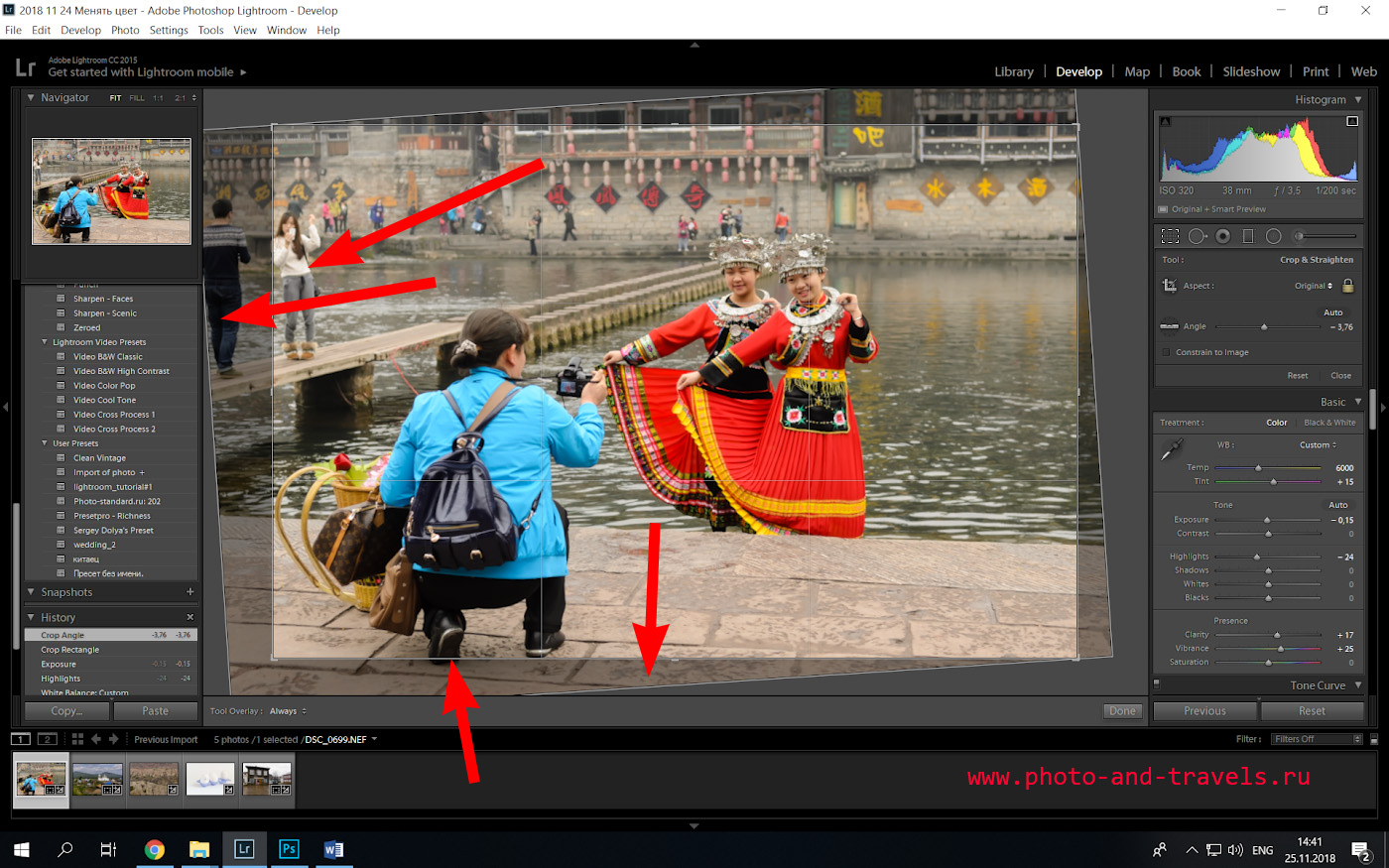
Фотография 17. Обработка снимков в «Lightroom». Нужно выровнять горизонт и убрать лишних людей в кадре.
Тогда я решаю поступить следующим образом:
- Экспортирую фото в формате TIFF, не выправляя горизонт.
- Открываю фотографию в «Фотошопе» и инструментом кадрирования «Рамка» (Crop Tool) увеличиваю размер «холста», потянув за маркер внизу мышкой.
- Захожу в раздел «Edit» (Редактирование) в верхней панели и выбираю команду «Fill» и «Content Aware», чтобы заменить получившееся поле «каменной мостовой».
- Прорабатываю стыки «Точечная восстанавливающая кисть» (Spot Healing Brush Tool / J) или вставляю куски, скопированные с соседних участков, интегрирую их масками слоя (как мы проделали со скалой в Каппадокии).
- С теми же масками слоя (Layer Mask) удаляю лишних людей на мосту и на противоположном берегу речки.
- Только после этого под ногами фотографа стало хватать места для выравнивания горизонта.

Снимок 18. Как добавить место внизу или вверху кадра, чтобы появилась возможность выровнять горизонт на фотографии. Уроки «Photoshop» для новичков.
Теперь заходим в раздел (Image -> Adjustment -> Replace Color (Заменить цвет)).

Фотография 19. Как заменить цвет объекта на снимке с помощью инструмента «Replace Color» в «Photoshop».
Появляется служебное окно. С помощью пипетки выбираем цвет, который нужно заменить (вверху панели). Настройкой «Fuzziness» определяем чувствительность к оттенкам. Движками «Hue», «Saturation» и «Lightness» устанавливаем новый цвет.
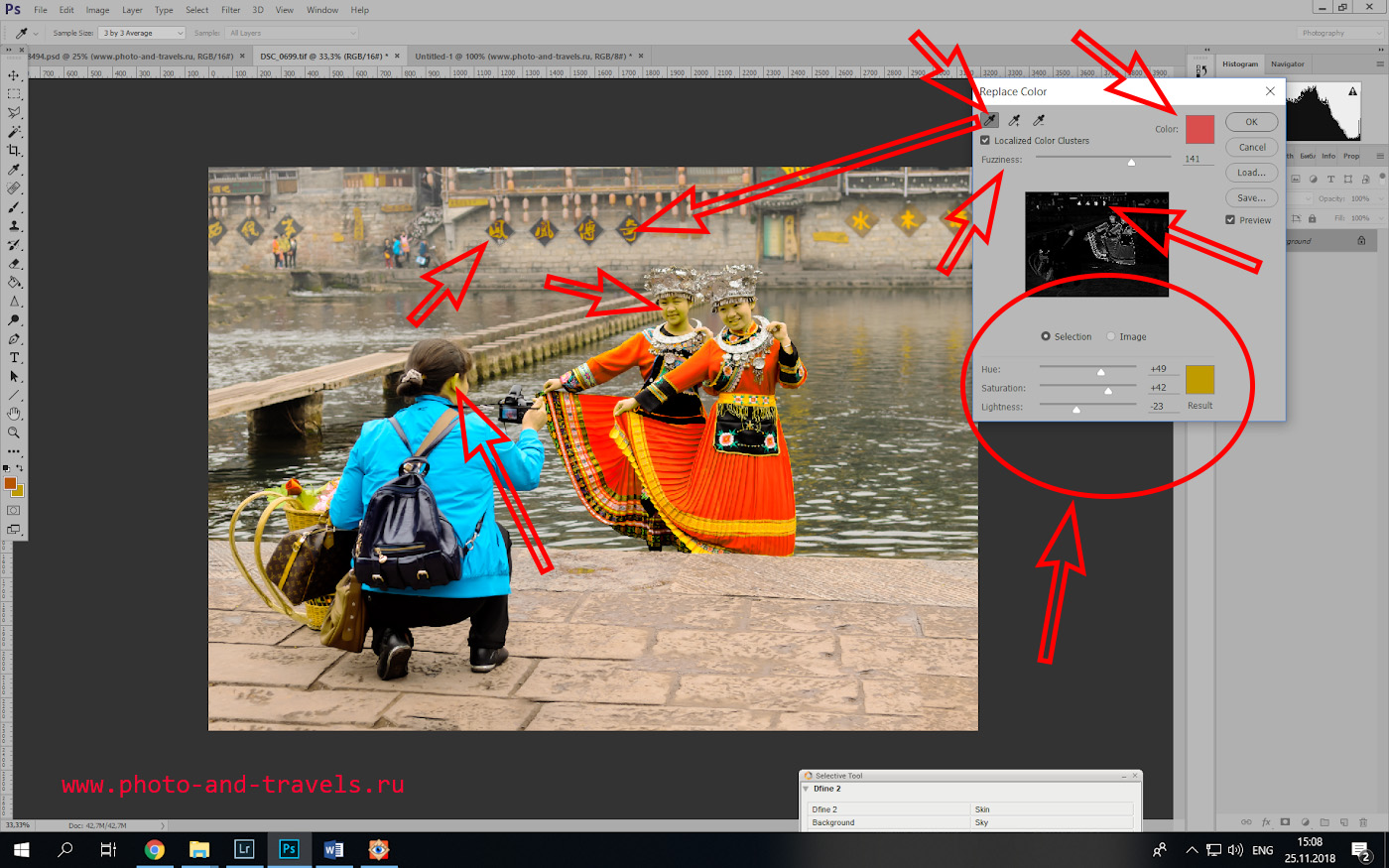
Снимок 20. Работа с инструментом «Replace Color» в «Photoshop». Для чего он нужен фотографу.
Видим, что свет поменялся не только у иероглифов, но и на лицах моделей. Придется снова прятать их под черным цветом маски слоя (Layer Mask).
Окончательное изображение выглядит так.

Фотография 21. Большие красные иероглифы не отвлекают зрителя от китайских красавиц. Результат работы инструмента «Replace Color» в «Photoshop».
Вот еще один пример работы этого инструмента. Берем снимок «Неразделенная любовь куриных яиц» из фотоурока про автофокус беззеркалки Sony A6000 KIT 16-50mm f/3.5-5.6 и меняем цвет подставки.

Фото 22. Пример съемки натюрморта на беззеркалку Sony A6000 KIT 16-50mm f/3.5-5.6. Настройки: ½ сек., +2.3EV, f/5.6, ISO 100, 39 мм.
Открываю «Replace Color» и тыкаю пипеткой «плюс» и «минус» на разные участки, меняя цвет нашего объекта. Позеленевшие глаза прячу под маской «Layer Mask».

Фото 23. Пример замены цвета на объекте в «Фотошопе» с помощью функции «Replace Color».

Снимок 24. Финальный результат замены цвета объектов в Фотошопе.
Нужно отметить, что рассмотренные в статье способы замены оттенка объектов — не единственно возможные. Редактор «Фотошоп» позволяет использовать множество разных подходов для решения одной и той же задачи. Вот, например, посмотрите, как можно заменить цвет глаз и волос у фотомодели с помощью кисти «Color replacement tool».
4. Как заменить цвет желтых фонарей в ночном пейзаже?
Есть у меня и вопрос к более опытным фотографам. Все перечисленные методы не подходят в ситуации, когда нужно изменить цвет свечения уличных фонарей ночного города.

Фото 25. Как заменить оранжевый цвет фонарей? Снято на Canon 600D KIT 18-135mm f/3.5-5.6. Настройки: 30 сек., +2EV, 9.0, 200, 57.
Мне кажется, тут нужно работать во вкладке «Hue/Saturation/Luminance» в «Lightroom», но добиться того, чтобы заменить грязно-оранжевый цвет на что-то более приятное мне не удалось.
Заключение к фотоуроку о том, зачем заменять цвет объектов на фотографиях
Что же, мы познакомились с несколькими подходами к изменению цвета на снимке. Думаю, теперь можно легко сформулировать, для чего это может понадобиться:
- Чтобы главный объект в кадре не терялся на фоне, близком по цвету к нему.
- Чтобы цветные пятна сзади и спереди главного объекта не отвлекали зрителя.
И еще один вывод из сегодняшнего фотоурока: при съемке в туристических местах, где много народу, лучше сделать несколько одинаковых кадров – тогда легче будет удалить объекты на заднем плане, используя маски слоя («Layer Mask»).
Если моя статья показалась вам полезной, братцы мои, поделитесь, пожалуйста, ссылкой на нее в социальных сетях. Спасибо заранее.

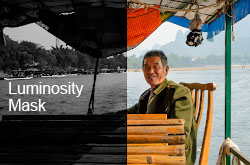
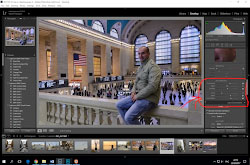







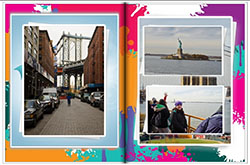

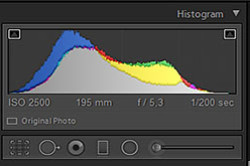
Я думаю, Сергей, заменить цвет фонарей не получается потому, что там, собственно, и нет цвета: «пипетка» показывает, что там по каналам 255, 255, 255 или близкие к этим значениям, а значит это — белый, яркий белый, который именуется клиппингом в светах. Выделить цвет фонарей на Вашем фото не удается даже с помощью «3DLut Creator»: курсор прыгает между желто-зелеными оттенками и сине-зелеными — т.е. диаметрально противоположными через нейтраль. Смещение нейтрали в какой-то цвет тоже не работает, не знаю почему.
Ну, ладно этот снимок… Может, что-то там я запорол при съемке. А Вы как свои пейзажи ночного города с оранжевым светом обрабатываете обычно, Андрей? Хотя, как я понимаю, наверное, с помощью 3D Lut Creator?
P.S. Век живи — век учись. Ни разу не слышал о редакторе для цветокоррекции 3D Lut Creator. Сейчас пришлось погуглить и почитать о его возможностях. Нет предела совершенству! 🙂
А у меня как-то и нет пейзажей ночного города, от слова почти нет. 🙂 А какие были — обрабатывал точно так же, как и все остальные, только с ББ больше мороки. 🙂
А я на первом снимке девушку вообще не заметила. Здорово получилось с изменением цветов.
В идеале, лучше бы она изначально такую одежду одела. 🙂 Но тогда не было бы повода изучать уроки по изменению цвета объектов. Получается, я не мог спать спокойно не зря: думал, что мои объекты малозаметны на этом фото, а они вообще не заметны.
В первом случае всё-таки нельзя было ограничиваться одним кадром. А вообще, я как-то к промахам отношусь спокойно и спать мне они не мешают. Тех ситуаций, когда можно было сделать действительно хороший кадр, обычно не так уж много. Я иногда сожалею, что не стал по каким-то причинам снимать то, что было. И то это не нарушает сна.
Куры в огороде — это зло, их там быть не должно.
В документальной фотографии не всегда бывает допустимо менять цвета.
О цвете фонаря, мне кажется, можно вообще не париться.
Да, по поводу того, что нужно снимать несколько кадров — уж после этого фотоурока я запомню надолго совет, который дал сам себе. И я тоже часто сожалею, что не снял, когда мог. Думаешь: «А, на обратном пути сфотографирую!» Потом оказывается и свет не тот, и ситуация неподходящая.
То, что кур в огороде быть не должно — согласен. Но не я же их туда запустил. 🙂 Я — простой художник, запечатлевший то, что видел. 🙂
У меня есть несколько кадров, где подсветка от фонарей рыжего цвета очень не нравится, поэтому и спрашивал кто и как с ней борется.
Также соглашусь, что в документальной фотографии не всегда можно менять цвета объектов. Но все зависит от задач. Вот в моем случае — не вижу противопоказаний. Или, скажем, если бы Министерство природных ресурсов Турции попросило меня снять скалы в Каппадокии — если бы я менял цвет только одежды людей, это тоже не было проступком. А вот, если бы я поменял цвет скал, тогда это было бы плохо.
Спасибо за отзыв, Миша! Удачных кадров и хорошего света.
На данных примерах, конечно, можно менять цвет или даже нужно, по своему усмотрению. Вот только, мне кажется, если съёмка была бы по заказу Минприроды Турции, то и подход, и результат отличались бы от съёмки для себя.
У меня рыжий цвет ушел при настройке баланса белого «Лампа накаливания» на Nikon D5100.
Здравствуйте, Нина. Так, наверное, при такой регулировке баланса белого все остальные цвета тоже поползли и стали неестественными?
А будет обзор про светофильтры?
Цветные светофильтры я не использую, поэтому и писать обзор не могу. На КРОПе Nikon D5100 KIT 18-55 некоторое время пользовался нейтральным серым ND-4 фильтром, купленным в Китае. Он слабоват, для моих целей (заморозить воду днем), видимо, нужен ND-250 или ND-1000. Иногда использую полярик.
Действие ND-4 фильтра можно посмотреть в статье о походе на озеро Бездонное.
Действие дорогого полярика Hoya HD Circular-PL с этой же целью (заморозить воду) — в отзыве о поездке на водопад Эраван в Таиланде. Действие дешевого китайского поляризационного фильтра демонстрируется в статье «Что подарить фотографу».
Вы какие светофильтры имели ввиду? Цветные, мне кажется, сейчас не актуальны, так как все обрабатывается в Фотошопе.
В «Фейсбуке» фотограф Сергей Епишенков посоветовал так решить проблему оранжевого цвета фонарей в ночном пейзаже:
«Вариант 1. Добавляешь корректирующий слой «Hue/Saturation» и выкручиваешь яркость на максимум. Затем двигаешь ползунки до определения области паразитного оттенка. Далее десатурируешь.
Вариант 2. В кривых устанавливаешь поканально точку белого и точку черного (если общий промах по ББ).»
Попробовал первый способ — мне не нравится то, что у меня получается. Причем, я толком-то и не могу сформулировать, что нужно… Просто не заходит мне грязно-обесцвеченный снег…
Выкладываю фото из урока по настройкам фотоаппаратов. Изначально оно у меня было «оранжевое». В том виде, что сейчас присутствует в фотоуроке, я просто сделал его черно-белым.
Думаю, тут еще проблема — нужно как-то сделать маску, чтобы цветокоррекция затрагивала желтый свет фонарей, но не белый храм и фон.
Вот здесь — NEF. Фотография снята на Nikon D5100 + телеобъектив Nikon 70-300mm f/4.5-5.6G со штатива Sirui T-2204X в 2014 году.
https://yadi.sk/d/TWfpwPLIOzfKMw
Там же — PSD файл с вариантом обработки Сергея Епишенкова (см. комментарии ниже).
В разделе сайта «Об авторе» есть мой e-mail. Кому интересно, прошу выслать ваш вариант обработки в JPEG с размером 1300 px по длинной стороне, с комментариями, как обрабатывали и, хорошо бы, со скриншотами настроек Фотошоп, Лайтрум или другого редактора, а также скриншотом маски.
Спасибо.
P.S. Вот фото знаменитого фотографа Дмитрия Зверева из его альбома в Фейсбуке. Тоже есть желтый, но он же не противный? Кликните, чтобы посмотреть в полном размере.
Отвечу сам себе. Сергей предложил использовать тот же метод, что описан мною для замены цвета крыши в примере с храмом в Вознесенке:
1) Созадем слой Hue/Saturation.
2) В красном канале тыкаем пипеткой на нужный участок.
3) Двигаем ползунки по вкусу.
Я так и сделал.
Вот результат замены цвета.
Вот обработка от Сергея Епишенкова и его комментарий.
Короче, баланс белого! Скачай action Журавлева по проверке баланса белого, и будет тебе счастье! 🙂 Здесь на фото обработка:
1) ACR.
2) Корректирующий слой «Кривые» (отсечки в каналах) и «Hue/Saturation». Вылез голубой оттенок на храме.
3) Ну и последний слой — повысил экспозицию через кривые.
4) Да. Горизонт поправил.
Экшен Журавлева, как и экшен Карташова, для автоматического выставления ББ не всегда работают корректно. Принцип их работы — определить средний цвет фото и скомпенсировать его в серый. Не сработает, если изначально на фото явное преобладание одного оттенка (морозное утро — синеватые тени, синее небо уедут в противоположный край и станут желтыми).
Цвет фонарей сложно исправить, потому что сами фонари не имеют цвета — там белый, предельные значения по всем каналам, там нет цвета, нельзя изменить то, чего нет (если снизить яркость, тогда теоретически появится возможность дать фонарикам како-то цвет, но фото будет похоже на HDR).
Основной цвет, который Вас раздражает, Сергей, он не в фонарях, а в том свете на окружающих предметах, который эти фонари отбрасывают. Выделить это можно попоробовать комбинацией яркостных масок и масок по цвету — метод, так называемой, ложной коррекции: задрать насыщенность, вделить маской нужный диапазон, добавить слой с маской нужной яркости, поставив этому слою смешивание по алгоритму «Линейный осветлитель», добавить нужный вам для коррекции слой «Hue/Saturation» с маской от полученного композитного изображения маски, отключить нижележащие вспомогательнве слои, которыми создавали маску (повышение насыщенности и яркостная маска) и вобщем-то пробовать двигать ползунки «Hue/Saturation» для нужной вам перекраски.
Это бесспорно верно про «action по ББ». Но часто ли попадаются красные машины на красном фоне при обработке, скажем, 200 фото? За все время у меня было 5, ну от силы 10 фото, с которыми action не совладал. К тому же, я его использую, как «проверку» себя. То есть выставляю ББ в кривых, а затем проверяю себя, не слишком ли мой глаз замылился и не накосячил ли я. Вот в этот раз именно так и поступил. Не слишком. Обработка по ББ мало отличила.
P.S. Вот здесь в середине урока нечто подобное делает Е.Карташов, только не с фонарями, а с травой на переднем плане.
Андрей, спасибо за Ваш фотоурок. Посмотрел с удовольствием. Много полезной информации… но, видимо, я тупой. Я не могу понять логику действий. Например, на 10:33 минуте автор решает чуть приподнять средний тоновый диапазон на кривых. Я не могу понять, КАК он пришел к такому решению. 🙁
Получается, что я могу в обработке повторить этот алгоритм, но при столкновении с другим пейзажем, ничего путного не получится.
Сергей, это не мой фотоурок. 🙂 Про средний тоновый диапазон — я думаю, он пришел к этому глазами, как вы решаете — что будете делать на снимке, а что не требуется? Визуально ведь? Вот и он решил немного осветлить, так сказать, «на глазок».
Но я-то не для этого давал ссылку, просто предлагал, как один из вариантов выделения так не нравящегося Вам света желтых фонарей на окружающих предметах (ибо сами фонари цвета не имеют, они — в клипинге), а подобное выделение Карташов делает на 7:35.
Серега, смотри, какой циан вылез на храме. Его бы тоже подавить. Первая стрелка указана правильно. Потом берешь пипетку и кликаешь на цвет. Затем Saturation делаешь +100 и ползунками реагируешь область применения. Затем возвращаешь Saturation в «0» и минуты две говоришь с женой (изображение будет казаться немного блеклым). И только затем десатурируешь. Аккуратно.
Сергей, очень нравится обработка этого пейзажа в твоем исполнении. Еще раз спасибо за разъяснения и за пример. Вот сейчас пересматриваю фотографию — пожалуй, нужно было еще один слой вставлять и вернуть по маске золотой цвет куполам храма. Но это — просто ты забыл, видимо.
Всегда что-то забывается. 🙂 Или — нет предела совершенству! 🙂
Поступил комментарий в личку. Публикую его здесь.
«Добрый вечер, Сергей!
Я совсем недавно начал знакомиться с вашими публикациями. Еще прочитал далеко не все. Мне очень понравился стиль изложения. Удивляет, как Вы умудряетесь переварить горы информации и выжать из нее самое важное, а самое главное — донести в доступной форме до нас, читателей. И, что еще важнее — Вы не встаете на чью-то сторону, что лучше, а что хуже, Вы всегда держите нейтралитет, принимаете все предложения и анализируете их. Это дорогого стоит.
Как я понимаю, Ваши задачи, которыми охотно делитесь, у всех вызывают интерес, чтобы тоже попробовать свои способности.
Собственно, хотел уточнить вопрос, который Вы адресовали всем. По поводу желтых фонарей. Как я понял, Вам они не очень нравятся. Но в вашей публикации по изменению цвета объектов есть почти все способы изменения цвета.
Почему у Вас не получилось поменять цвет, пока не понял. Хотел бы услышать более конкретные хотелки, чтобы подумать над этим.
Попытался найти именно те фонари, о которых идет речь, в своих фото. Нашел, но с другим ракурсом. Попробовал просто уменьшить желтизну (во вложении файл 1 — как было, файл 11 — как стало). Но у Вас же, как я думаю, другая задача, которую пока я не понял.
Еще нашел фото с фонарями разного цвета. Попытался один желтый фонарь (другой напротив пока остался нетронутым) приблизить по цвету к другим, окружающим и поменять цвет окружающих предметов, освещенных этим фонарем. (фото 2 — как было, 22 — как стало).
Я писал, что в Фотошоп — я новичок, только осваиваю азы и понимаю, что получилась, скорее всего, белиберда.
Но на этих примерах просьба пояснить, что бы Вы хотели увидеть в результате из своего фото на набережной с желтыми огнями?
Мои исходные фото прямо из камеры, ничего не правил, только уменьшил размер (разрешение) в 5 раз.
Пишу в личку, т.к. есть прилагаемые картинки.
Леонид.»
Фото №1.
Фото №2
Фото №11
Фото №22
Леонид, на Ваших снимках оранжевый цвет смотрится вполне гармонично. Я бы не стал менять его на другой.
То, что я хотел бы видеть на своих ночных пейзажах, мне сформулировать не удалось. Но это показал Сергей Епишенков: немного понизить насыщенность оранжевого.
Спасибо за ракурсы. Если буду фотографировать Екатеринбург, повторю за Вами. 🙂
А еще автор забыл поменять цвет на асфальте, а то получается фонарики голубые, а плитки под ногами оранжевые.
Да, Андрей, я знаю. Не было цели все править, хотел уточнить на примере, как бы хотел Сергей видеть фонари не совсем желтые.
Видимо, у меня старый «Фотошоп»: многих инструментов нет. Например, «Color replacement tool». И хорошо бы некоторые слова на русский переводить.
Александр Михайлович, у меня раньше тоже стояла русская версия «Photoshop», но потом на каком-то мастер-классе по обработке услышал совет: «Большинство фотоуроков по работе с этим редактором используют английские названия. Лучше сразу установите англоязычную версию и учите команды по-английски. А заодно — и быстрые клавиши.» Тогда я решил последовать этой рекомендации — еще и время потратил, чтобы разобратьтся, как отменить русскоязычную установку.
Вот, например, сайт, где даются русские названия английских команд «Фотошопа». Можно быстро найти требуемый термин, нажав «Ctrl+F». Рассматриваемый нами «Color Replacement Tool» (Инструмент «Замена цвета») находится в меню «Изображение» -> «Коррекция» -> «Заменить цвет».
Благодаря поиску ответа на Ваш вопрос узнал, что можно выбрать эту команду быстрее: она находится в палитре инструментов слева — где кисть. Горячая клавиша — «B», а замена «Кисти» (Brush Tool) на «Color Replacement Tool» происходит последовательным нажатием «B» при зажатой клавише «Shift». Так что, спасибо за Вашу реплику! Помогли.
P.S. У меня версия «Adobe Photoshop»: 2015.5.2.
А мне кажется, Сергей, что это — извращение: пользоваться программой с неродным языком. У многих инструментов (например, у кистей) очень много настроек, запоминать километры чуждых названий — это голову себе ломать! 🙂 Иногда всего-то и требуется — быстро перенастроить 1-2 параметра, и разбираться в тонне макулатуры, чтобы понять, а как это будет писаться по-английски, времени жалко.
Андрей, Вы же видите, что я — не «гуру Фотошопа». Поэтому не настаиваю на своем решении. У Александра Михайловича проблема с тем, что он не может сопоставить английские и русские названия команд. У меня была такая же проблема, пока не переустановил на англоязычную версию.
Я озвучил 2 способа решить эту проблему, но, безусловно, каждый сам выбирает себе приемлемый вариант.
Мне жаль, Сергей, если Вы увидели в моих словах «гуру-поучения». Я всего лишь высказал свое мнение — мнение человека, давно и благополучно забывшего английский язык, который изучал в школе и ВУЗе. Мой родной язык — русский, и мне не нужна операционная система на английском, мне не интересны программы на английском. Если нет другого языка у нужного ПО, буду выбирать из наименьшего зла (поставлю английский). При наличии русского — буду пользоваться только им.
А вообще хотел добавить, что сейчас уже давно многие русские специалисты по «Фотшопу» либо проводят уроки на русскоязычной версии, либо дают одновременно название команды и путь к ней, так как это было бы в русскоязычной версии.
Лично мне (НЕ РЕКЛАМА, а ИМХО) нравятся уроки портала «Фотомонстр» или их родственного сайта «Фотошоп Мастер». Все, что может понадобиться для обработки, можно найти там. Вся база у Евгения Карташова, если интересны, качественные фотоколлажи — это Елена Минакова. Освоить бы это, а большего для обработки фото вряд ли понадобится.
Андрей, все нормально, никаких поучений я не увидел в Ваших словах, про себя говорил, что я тоже не учу, а подсказываю варианты.
Самое главное в Вашем ответе: «Освоить бы всё это». 🙂 Я прочел десятки книг по фотографии, если бы тренировался, уже был бы мастером. А так, теория без практики — время на ветер.
Сергей, есть еще интересный способ смены цвета фонарей: через программу «3D Lut Creator». Она позволяет более точно и просто работать с цветом. Примеры, как можно перекрасить цвет Ваших фонарей вместе с их светом здесь.
https://yadi.sk/d/G8JI-FtgMZH7CQ
Изображение в «3D Lut» забирается из «Фотошопа» и результат возвращается обратно туда же, в виде таблицы «Lut» с маской — по маске можно подкорректировать воздействие.
Благодарю, Андрей, за подсказку. Позднее поставлю в конце статьи ссылку на Ваш комментарий — может и другим фотолюбителям поможет. Но работа с программой «3D LUT» — это уже другой уровень мастерства.
Вот здесь, Сергей, видео от Глебочкина, как менять цвет в «3D Lut». Крайне познавательно. Лично у меня вызывает восторг.